发布时间:2022-06-18 19:11:57来源:JQDEMO.COM
OBS Studio怎么设置录屏 OBS Studio设置录屏的方法介绍,最近,一些小朋友咨询了小编辑器OBStudio如何设置屏幕录制快捷键?以下是OBStudio设置屏幕录制快捷键的方法。如果你需要它,你可以了解它。
如何在OBStudio上设置录屏快捷键?OBStudio设置录屏快捷键。
1.点击界面左上角的文件选项,我们打开OBStudio软件。

2.选择设置在弹出的下拉菜单中。

3.进入设置窗热键,进入设置窗口。

4.此时,我们根据自己的使用习惯,按下键盘中要设置快捷键的按键,点击选择箭头所指的开始录音。

5.点击应用按钮,完成所需的所有快捷键设置。

6.点击确认可以退出设置窗口。
以上就是如何设置录屏快捷键的全部内容,与大家分享的OBStudio,更多精彩教程尽在JQ下载站!

OBS Studio录制的视频怎么查看 录制的视频查看方法介绍

OBS Studio怎么调整串流音频参数 调整串流音频参数方法介绍

OBS Studio怎么录屏 录屏操作教程介绍

OBS Studio是什么软件 详细的解答和使用教程分享
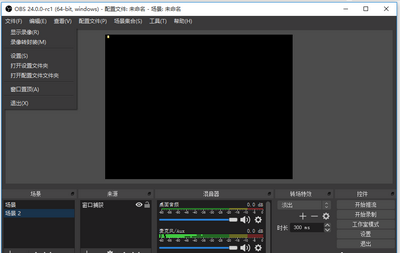
OBS Studio录制卡顿怎么解决 录制卡顿的解决方案

OBS Studio怎么设置显示器图形浏览 设置显示器图形浏览方法

OBS Studio显示器捕获黑屏怎么解决 出现黑屏怎么办
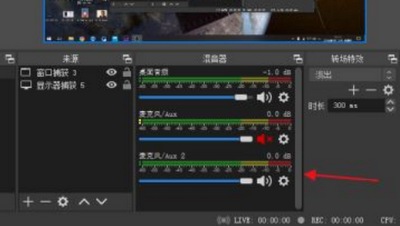
OBS Studio怎么添加麦克风音源 音频输入源设置方法

OBS Studio怎么设置同时多个窗口 设置同时多个窗口教程

OBS Studio如何设置双击时切换到场景 设置双击时切换到场景方法

OBS Studio怎么同时录制多个窗口 同时录制多个窗口方法

OBS Studio怎么选择录屏区域 选择录屏区域教程介绍

OBS Studio怎么添加视频 添加视频教程介绍

OBS Studio怎么关闭显示预览/输出标签 关闭显示预览/输出标签教程

OBS Studio为什么显示器捕获黑屏 显示器捕获黑屏原因f方法

OBS Studio如何更改源对齐的吸附敏感度 OBS Studio更改吸附敏感度的方法

OBS Studio媒体源没声音怎么办 OBS Studio媒体源没声音的解决方法

OBS Studio如何开启浏览器源硬件加速 OBS Studio开启浏览器源硬件加速教程

OBS Studio如何新增音频输入源 OBS Studio新增音频输入源的方法

OBS Studio如何删除场景 OBS Studio删除场景的方法

刀鞘战争模拟器3D
60MB | 动作格斗

怪物幼儿园
141MB | 动作格斗

3d布娃娃游乐场监控人模组
99.22MB | 挂机养成

致命快打
43MB | 动作格斗

加油站闲置汽车大亨
19.8MB | 挂机养成

僵尸岛FPS
300MB | 枪战射击

The Last Ark
483MB | 休闲益智

阿姐鼓2
312MB | 动作格斗

蜘蛛街战斗卫士
148MB | 动作格斗

托卡世界梦幻联动
130.50MB | 挂机养成

恐怖大厅
未知 | 休闲益智

穿越火线枪战王者安卓版
1.96G | 枪战射击

口袋之旅手游
706.5M | 卡牌对战

决斗之城手游
402M | 模拟塔防

蜀汉传卧龙篇最新版
1,001.3M | 模拟塔防

My Turn
未知 | 卡牌对战

2023-04-12
keep在哪查看今日运动步数 查看今日运动步数方法介绍
豆瓣在哪设置关闭推送开关 设置关闭推送开关方法介绍
伊对怎么设置个性标签 设置个性标签方法介绍
触漫角色音色如何调整 角色音色调整步骤介绍
话本小说怎么设置头像框样式 设置头像框样式方法介绍
微信键盘怎么调整触感强度 键盘调整触感强度方法
驾考宝典怎么查成绩 查成绩教程介绍
苹果14promax在哪设置定时拍摄 设置定时拍摄方法介绍
手机误删照片如何恢复(手机误删照片如何恢复图片)